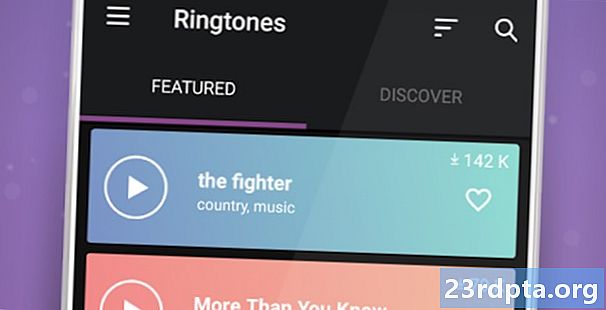Conţinut
- Blocați site-urile web prin browser
- Blocați site-urile web cu o aplicație
- Google Family Link
- BlockSite
- Securitate mobilă și antivirus
- Blocați site-urile web cu un firewall
- Blocați site-urile web cu OpenDNS

Dacă de multe ori oferiți smartphone-ului sau tabletei copiilor, controlul parental și blocarea conținutului necorespunzător este obligatoriu. Puteți utiliza, de asemenea, blocarea site-ului web pentru a vă obișnui obișnuința de pe social media sau pentru a evita distragerea conținutului atunci când lucrați. Oricare ar fi motivul, suntem aici pentru a vă ajuta. Iată câteva dintre cele mai eficiente metode de blocare a site-urilor web pe Android.
Blocați site-urile web prin browser
Cu toate că majoritatea browserelor mobile sunt foarte îndepărtate de omologii desktop atunci când vine vorba de funcții, există modalități prin care puteți bloca site-urile web prin intermediul lor pe Android. Unele browsere vă permit să instalați suplimente. În acest caz, vom arunca o privire la un complement Firefox. Dacă nu aveți deja Firefox instalat, îl puteți descărca aici. După ce ați făcut acest lucru, tot ce trebuie să blocați site-urile web este să obțineți suplimentul BlockSite. Iată cum se instalează:
- Deschide Firefox și atinge meniul (trei puncte) din colțul din dreapta sus.
- Selectați Add-on-uri apoi atingeți Căutați extensiile recomandate de Firefox în partea de jos a paginii.
- Caută BlockSite (un cuvânt) din bara de căutare din partea de sus. Atingeți primul rezultat, apoi mai departe Adăugați la Firefox.
- Veți vedea o fereastră pop-up cu permisiunile necesare pentru supliment. Adăugați-o și acordați-vă numai dacă vă veți simți confortabil, ceea ce vi se solicită.
- După terminarea instalării, va trebui să apăsați De acord și să acorde permisiuni BlockSite pentru a accesa adresele URL vizitate etc. pentru a activa complementul.
- Vei fi redirecționat apoi în meniul BlockSite. Pur și simplu atingeți Site-uri de bloc și introduceți adresa URL a site-ului web pe care doriți să îl blocați.

Dacă utilizați acest supliment în principal pentru a vă proteja copilul de conținuturi necorespunzătoare, poate fi necesar să mai faceți câțiva pași. Ar trebui să dezinstalați sau să dezactivați alte browsere pe dispozitivul dvs., în caz. Puteți face acest lucru apelând la Setări, atunci Aplicații. Majoritatea dispozitivelor vor avea Crom iar browserele producătorului de telefon preinstalate. Găsiți-le prin opțiunea de căutare și dezactivați-le. După ce ați făcut acest lucru, nu ezitați să înmânați tableta sau smartphone-ul copilului dvs. fără griji.
Blocați site-urile web cu o aplicație
Dacă soluția anterioară pare un pic prea complicată, te poți baza oricând pe aplicații. Există o varietate de aplicații care vor duce la bun sfârșit treaba, dar ne vom concentra în principal pe cele care nu necesită înrădăcinarea dispozitivului.
Google Family Link
Dacă doriți să monitorizați activitatea online a copilului dvs. și să-i protejați de site-uri web necorespunzătoare, una dintre primele opțiuni ar trebui să fie Google Family Link. Acesta nu numai că vă permite să blocați site-urile web de pe Chrome, dar, de asemenea, setați acces limitat la anumite aplicații și conținut matur pe Google Play. Dacă doriți să aflați mai multe despre aceasta, puteți citi ghidul nostru detaliat despre cum funcționează aici.

BlockSite
Dacă obiectivul tău principal este să te oprești de la amânarea prin blocarea site-urilor web, poți din nou să apelezi la BlockSite - de data aceasta sub formă de aplicație. Aplicația are o interfață curată ușor de utilizat, care vă va ghida prin procesul de blocare a site-urilor web și a aplicațiilor. Totuși, ceea ce îl face excelent este capacitatea de a programa blocarea, precum și modul său de lucru care te va ajuta să rămâi productiv.

BlockSite are protecție prin parolă, astfel încât puteți bloca aplicația în sine și chiar se poate sincroniza între desktop și mobil. Poate fi folosit și pentru a proteja copiii de conținut nedorit, datorită opțiunii de a bloca toate site-urile web pentru adulți la apăsarea unui buton.
Notă: va trebui să acordați permisiuni de accesibilitate BlockSite, dar este necesar ca acesta să funcționeze.
Securitate mobilă și antivirus
Dacă doriți să combinați securitatea online cu controalele parentale, nu puteți greși aplicația Mobile Security & Antivirus de Trend Micro. Este simplu de utilizat, blochează site-urile web periculoase și te protejează de phishing, ransomware și multe altele. Cu toate acestea, controlul parental este o caracteristică premium.

Îl puteți testa gratuit timp de 14 zile, după care va trebui să plătiți o taxă anuală de abonament. Cu toate acestea, dacă decideți să încercați, iată cum să blocați site-urile web cu Mobile Security. Deschideți aplicația și atingeți Control parental, urmat de Filtru site web. Activați-l și permisiunile de accesibilitate extraordinare. Vi se va cere să vă conectați la contul dvs. Trend Micro sau să creați unul. După ce a ieșit din drum, nu mai rămâne decât să atingeți Listă blocată și selectați Adăuga.
În sfârșit, dacă nu sunteți sigur dacă aplicațiile de mai sus sunt potrivite pentru dvs., vă recomandăm să consultați și aplicația Kaspersky SafeKids.
Blocați site-urile web cu un firewall
Dacă doriți să mergeți cu un pas mai departe, puteți bloca site-urile de pe Android cu ajutorul unui firewall. Majoritatea necesită înrădăcinarea dispozitivului, dar există opțiuni fără rădăcină. Unul dintre cei mai buni spune totul în numele său - NoRoot Firewall. Are o interfață curată și ușor de utilizat și necesită permisiuni minime.
Vă permite să creați filtre bazate pe nume de domeniu, adrese IP și nume de gazdă. Puteți controla conexiunile specifice ale aplicațiilor. Iată ce trebuie să faceți pentru a bloca site-urile web după ce ați instalat NoRoot Firewall:
- Deschide aplicația și mergi la Filtre globale fila din dreapta sus.
- Atingeți butonul Pre-filtru nou opțiune.
- Bifați atât Wi-Fi-ul cât și pictogramele de date dacă doriți ca site-ul să fie blocat pe ambele conexiuni.
- Introduceți adresa site-ului web pe care doriți să îl blocați.
- Pe Port selectați fila * apoi apăsați O.K.
- Du-te înapoi la Acasă filați și apăsați start.
Cam despre asta e! Un mic avertisment, aplicația poate să nu funcționeze cu conexiuni LTE, deoarece nu acceptă în prezent IPv6.
Dacă sunteți în căutarea unei alternative NoRoot, vă recomandăm și aplicația NetGuard de sursă deschisă fiabilă, pe care o puteți găsi pe F-Droid aici.
Blocați site-urile web cu OpenDNS
Dacă doriți ceva care va face ridicarea grea pentru dvs., una dintre cele mai bune opțiuni este OpenDNS. Acest serviciu asigură filtrarea fiabilă a conținutului și chiar copiii cu experiență tehnologică vor avea probleme să găsească o soluție. Cum functioneazã? În mod implicit, când sunteți conectat la Wi-Fi, utilizați serverul DNS al furnizorului de servicii de internet, dar îl puteți schimba pentru OpenDNS. Acesta va filtra automat tot conținutul necorespunzător.
Filtrarea conținutului necorespunzător este ușoară cu OpenDNS.
Pe unele dispozitive Android veți putea utiliza fără a fi nevoie să instalați aplicații suplimentare, accesând Setări> Wi-Fi> Opțiuni avansate> Modificare setări DNS. Cu toate acestea, aceste dispozitive sunt excepție și nu regulă. Acesta este motivul pentru care primul pas pe care trebuie să îl faceți este să descărcați și să instalați Setări Wi-Fi. După ce ați făcut acest lucru, tot ce trebuie să faceți este să introduceți aceste valori în sloturile DNS1 și DNS2 și atingeți Aplicare:
DNS 1: 208.67.222.123 DNS 2: 208.67.220.123Folosirea OpenDNS are însă dezavantajul său. Este util atunci când sunteți acasă, dar nu atunci când sunteți afară și aproape, deoarece nu funcționează cu date mobile. Cu toate acestea, dacă îi oferiți copilului tău tableta sau smartphone-ul în timp ce sunteți acasă, va face trucul spectaculos.
Iată sfaturile și trucurile noastre despre cum să blocați site-urile de pe dispozitivul dvs. Android. Ne-a lipsit câteva metode ușoare și fiabile?